Word只打印選中的文字的方法
時間:2023-07-12 10:33:53作者:極光下載站人氣:582
很多小伙伴都喜歡使用Word程序來對文字文檔進行編輯,使用Word程序我們可以對文字文檔進行圖片、圖表、形狀等各種內容的添加,還可以在打印文檔時通過設置只打印指定內容。在使用Word選擇編輯文字文檔的過程中,我們只需要先在文檔中選中需要打印的內容,然后在打印設置頁面中,將打印區域設置為“打印選定區域”選項,最后點擊頁面上方的“打印”選項即可。有的小伙伴可能不清楚具體的操作方法,接下來小編就來和大家分享一下Word只打印選中的文字的方法。
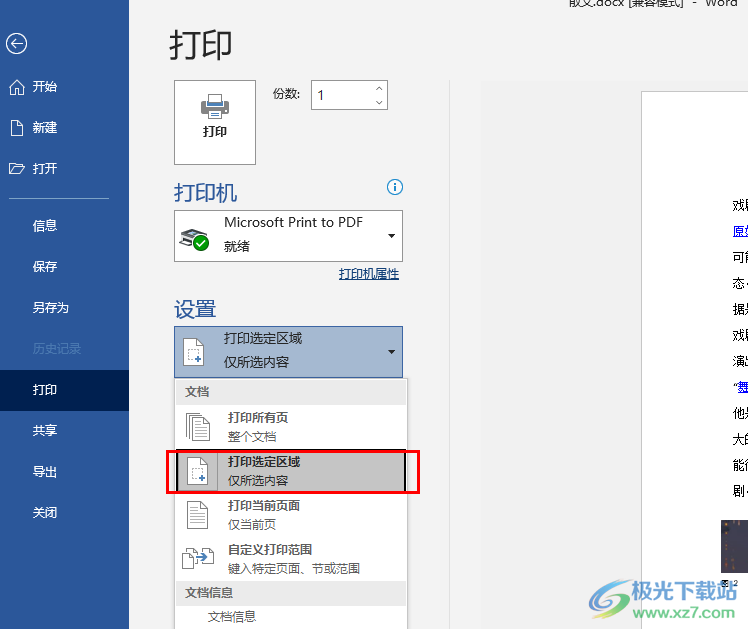
方法步驟
1、第一步,我們在電腦中右鍵單擊一個需要編輯的文字文檔,然后在菜單列表中點擊“打開方式”選項,再在子菜單列表中點擊選擇“Word”選項
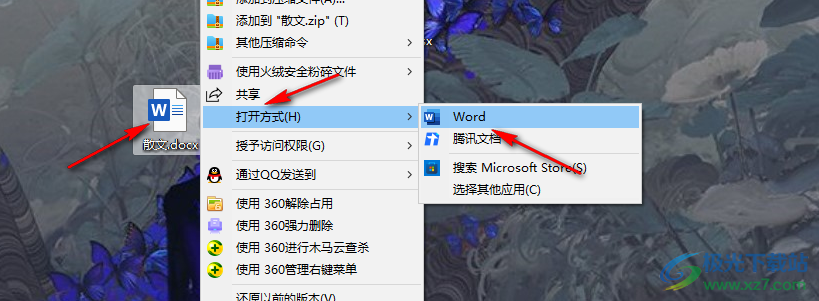
2、第二步,進入Word頁面之后,我們先在文檔中選中需要打印的區域,然后點擊打開頁面左上角的“文件”選項
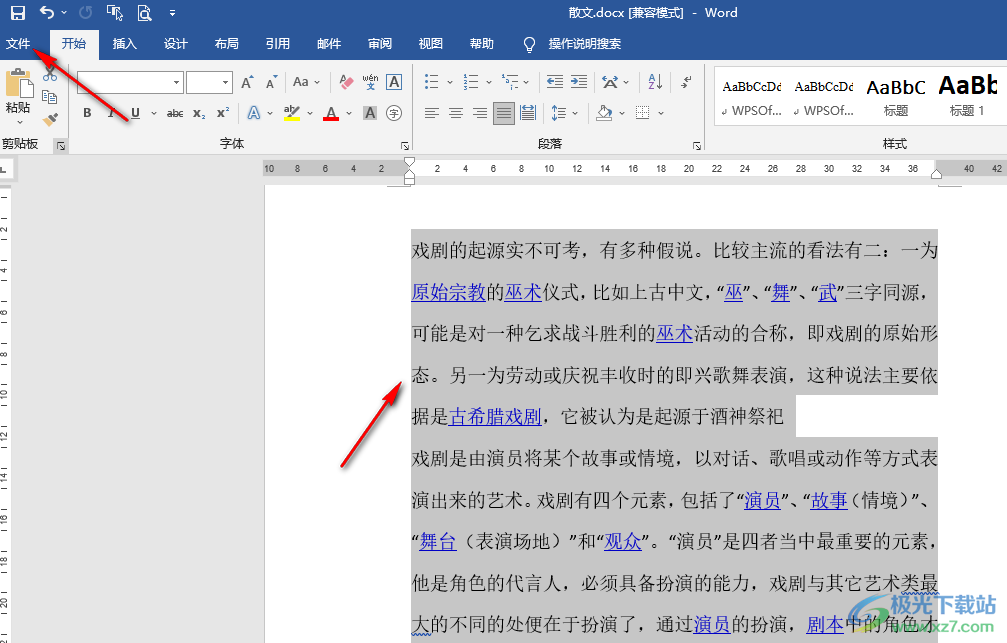
3、第三步,進入“文件”頁面之后,我們在該頁面的左側列表中點擊打開“打印”選項
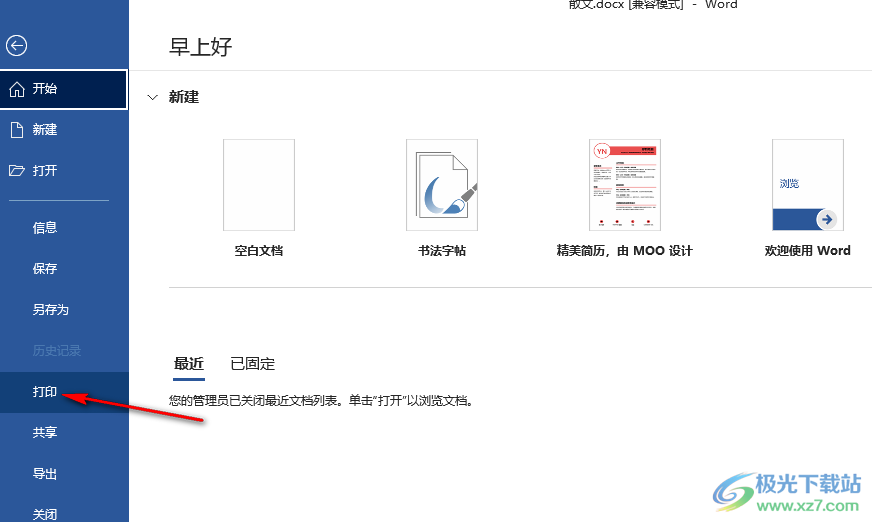
4、第四步,在“打印”頁面中,我們打開“設置”下的打印區域選項,然后在下拉列表中點擊選擇“打印選定區域”選項
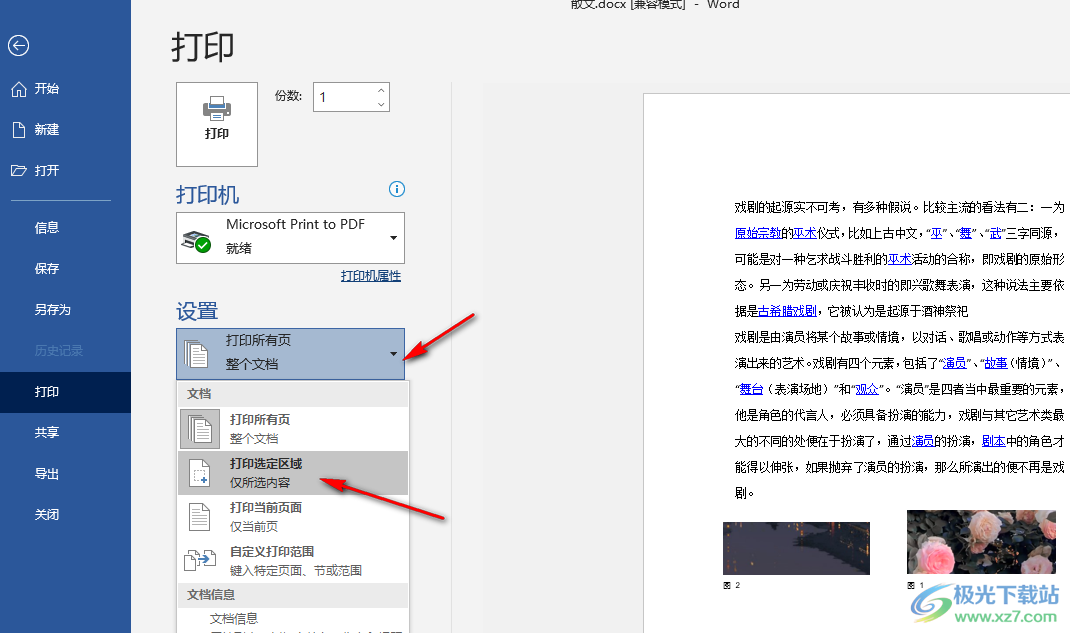
5、第五步,最后我們完成其余的打印設置,再點擊頁面上方的“打印”選項即可
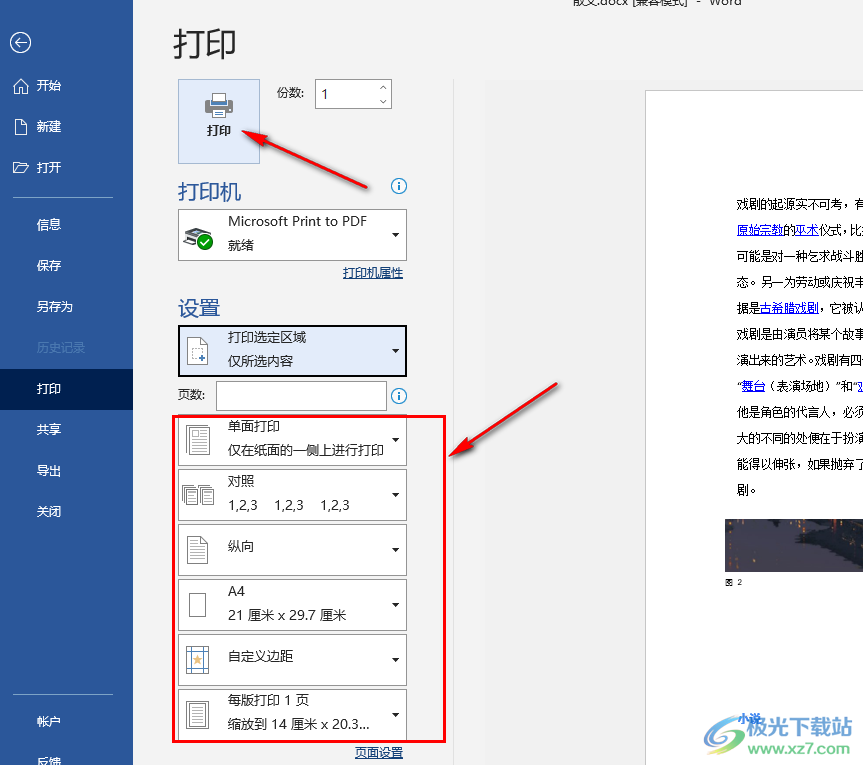
以上就是小編整理總結出的關于Word只打印選中的文字的方法,我們在Word中選中需要打印的內容,然后在文件頁面中打開“打印”選項,最后將打印區域設置為“打印選定區域”,再點擊“打印”選項即可,感興趣的小伙伴快去試試吧。

大小:60.68 MB版本:1.1.2.0環境:WinXP, Win7, Win10
- 進入下載
相關推薦
相關下載
熱門閱覽
- 1百度網盤分享密碼暴力破解方法,怎么破解百度網盤加密鏈接
- 2keyshot6破解安裝步驟-keyshot6破解安裝教程
- 3apktool手機版使用教程-apktool使用方法
- 4mac版steam怎么設置中文 steam mac版設置中文教程
- 5抖音推薦怎么設置頁面?抖音推薦界面重新設置教程
- 6電腦怎么開啟VT 如何開啟VT的詳細教程!
- 7掌上英雄聯盟怎么注銷賬號?掌上英雄聯盟怎么退出登錄
- 8rar文件怎么打開?如何打開rar格式文件
- 9掌上wegame怎么查別人戰績?掌上wegame怎么看別人英雄聯盟戰績
- 10qq郵箱格式怎么寫?qq郵箱格式是什么樣的以及注冊英文郵箱的方法
- 11怎么安裝會聲會影x7?會聲會影x7安裝教程
- 12Word文檔中輕松實現兩行對齊?word文檔兩行文字怎么對齊?
網友評論